Настройка стандартного брандмауэра (сетевого экрана) Windows. Разрешение входящих подключений для Firebird SQL Server.
Если на клиентских ПК у сетевой версии Квартал ПРО появляется ошибка "unable to complete network request", это означает, что сетевой экран Windows или сетевой экран антивируса на серверном ПК не разрешают подключение к Firebird (к базе):
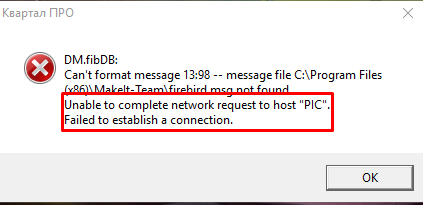
Следует разрешить в настройках сетевого экрана достук п Firebird или открыть порт 3050.
Щелкните ПРАВОЙ кнопкой по меню Пуск Windows, выберите "Панель управления\Центр управления сетями и общим доступом"
Слева внизу выберите ссылку Брандмауэр Windows.
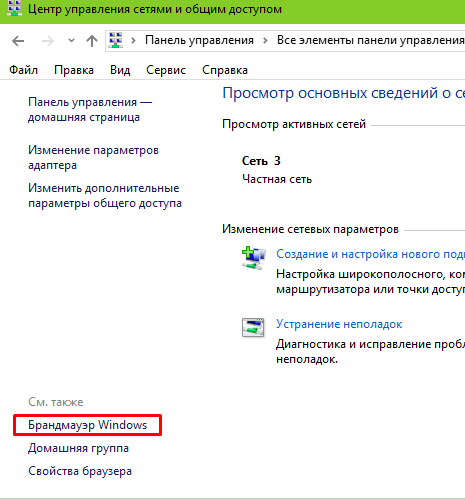
или справа внизу экрана, в области уведомлений возле часов щёлкните по значку сетевого окружения
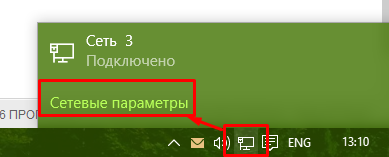
и выберите "Сетевые параметры"
затем выберите "Брандмауэр Windows"
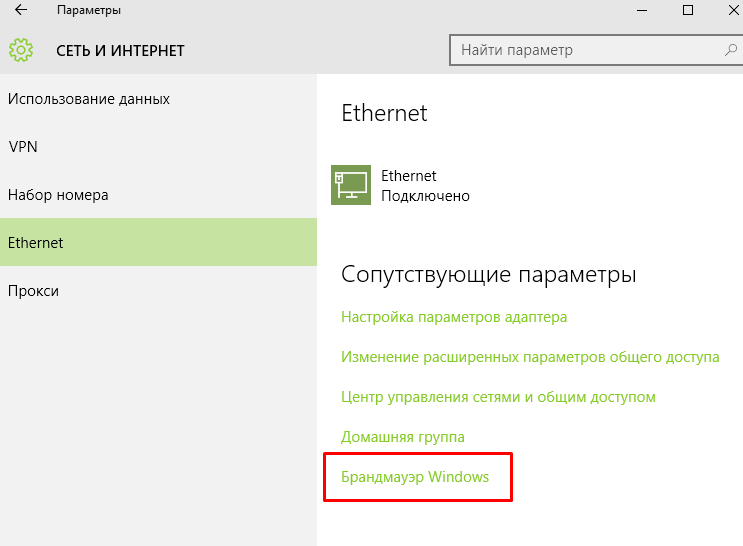
Появится окно настроек сетевого экрана (Брандмауэра) Windows.
В окне настроек Брандмауэра выберите слева Дополнительные параметры:
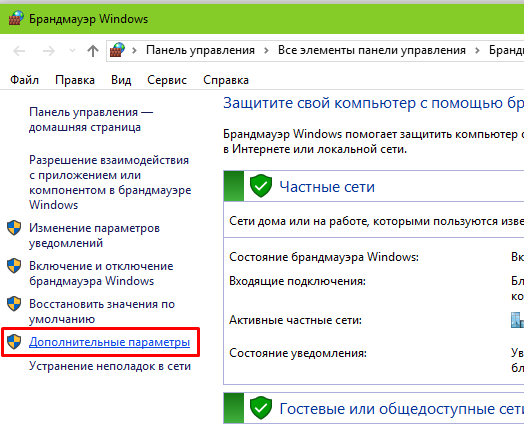
В окне дополнительных параметров щёлкните правой кнопокой мышки по строке Правила входящих подключений.
Выберите пункт Создать правило:
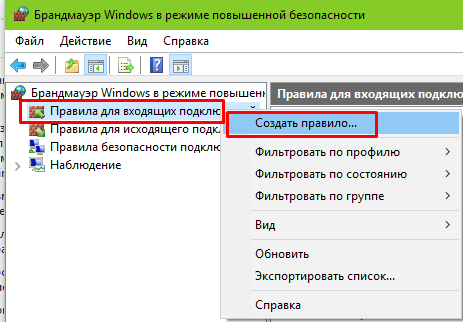
Появится Мастер добавления нового правила.
На 1ой странице Мастера выберите "Для программы" и нажмите Далее.
На 2ой странице выберите путь и имя исполняемого файла Firebird: "C:\Program files (x86)\Firebird\Firebird_2_5\bin\fbserver.exe" и нажмите Открыть в диалоге выбора файла, затем нажмите "Далее".
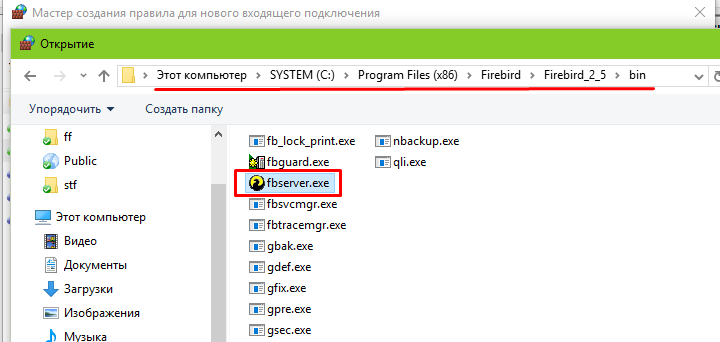
В 3ем окне Мастера выберите "Разрешить подключение" и нажмите Далее.
В 4ом окне выберите все профили и нажмите Далее.
В 5ом окне Мастера укажите произвольное имя создаваемого правила, например Firebird SQL+Kvartal и нажмите Готово.
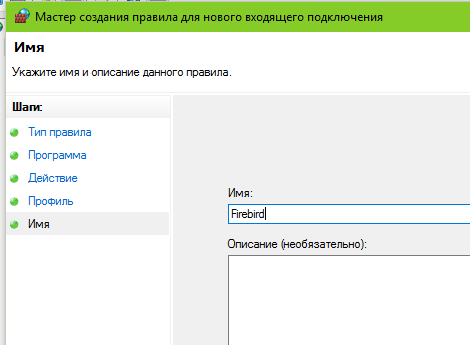
Правило создано. В списоке правил появится новое правило.
Можно закрыть настройки Брандмауэра.
Если вы хотите настроить другой сетевой экран, то читайте инструкцию/справку по соответствующей программе или обратитесь в службу технической поддержки стороннего брандауэра.
Просмотров: 36664